Adobe Firefly로 Blender 3D 아이콘을 제작할 수 있을까?
디자이너로 일하면서 3D 그래픽이 필요한 경우가 있다. 유료 3D 에셋을 구매해서 활용하는 방법도 있고, Blender 같은 3D 프로그램을 배워서 직접 제작하는 방법도 있다. 나는 Blender를 배우다가 최근에 AI 생성형 이미지 툴을 활용해 3D 그래픽을 제작할 수 있다는 것을 알고 미드저니와 Adobe Firefly를 배워보기로 했다. Firefly는 간단한 텍스트 입력으로 고화질의 3D 아이콘을 생성할 수 있는 생성형 AI 도구다. 쉽게 3D 아이콘을 제작해보고, 배너 디자인에 활용해보자.
브랜드나 콘텐츠의 분위기에 맞는 3D 아이콘을 제작해보자.
나는 실버, 메탈 재질의 3D 아이콘을 제작하고 싶었고, 아래 프롬프트를 입력해 원하는 3D 그래픽을 생성할 수 있었다. 고화질의 그래픽을 활용하면 배너의 시각적 완성도를 높일 수 있다. Firefly는 다양한 스타일 옵션을 제공하여 아이콘의 질감, 조명, 각도 등을 세부적으로 조정할 수 있다고한다. 아직 배우는 단계라 원하는 이미지를 한번에 생성할 수는 없지만, 프롬프트를 고쳐가면서 제작이 가능하니 원하는 스타일의 3D 그래픽을 제작해보자.
| 3D icon in a glossy, vibrant style, featuring a metallic finish with a modern look. The icon should resemble a shopping cart icon. Rendered in Blender-style on a black background. The color scheme includes bold silver for an eye-catching effect. No text, just a sleek and minimalistic 3D object that visually represents a sale or discount |
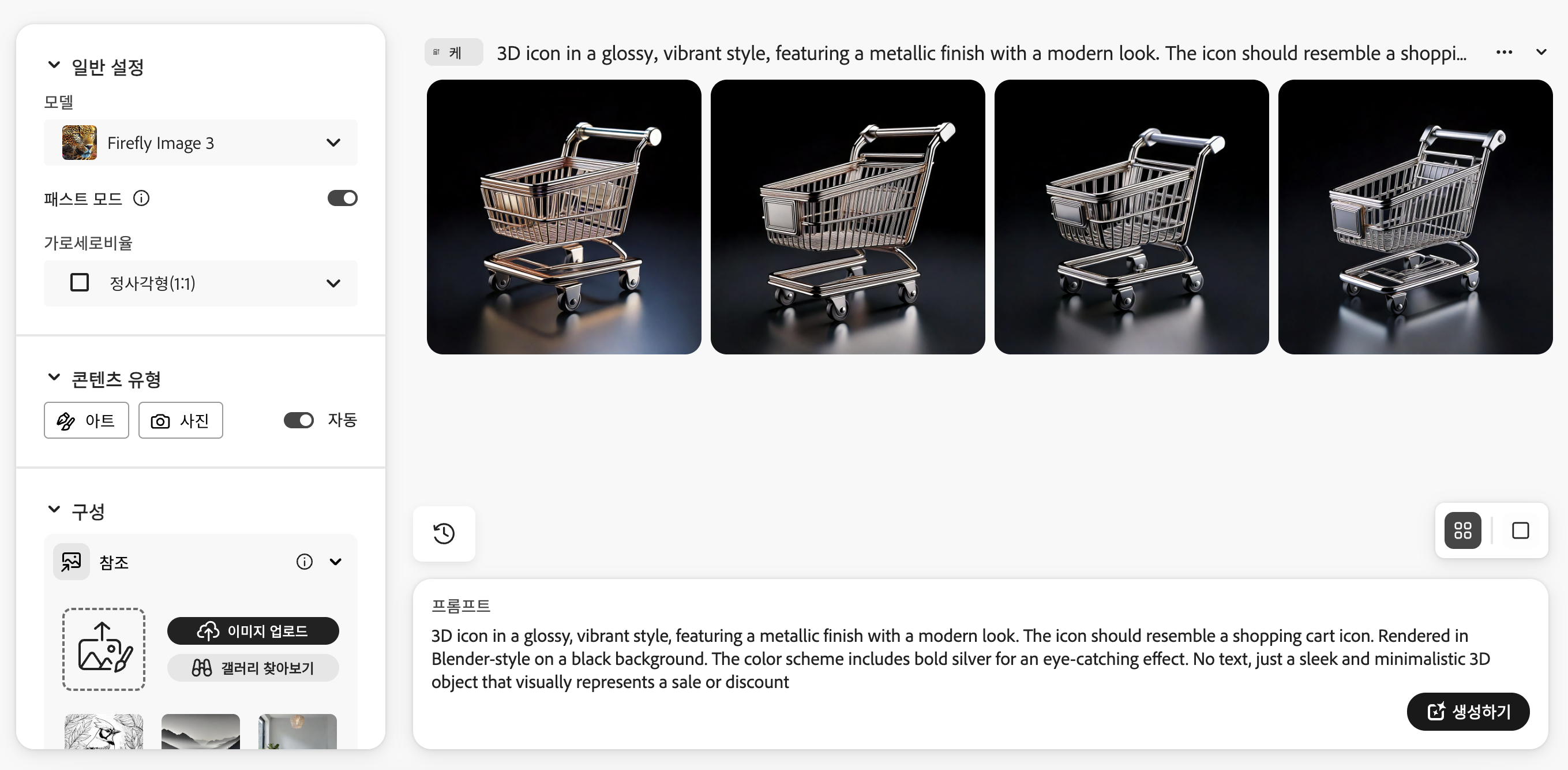

프롬프트를 입력하면 4가지의 스타일의 3D 아이콘을 생성해주고 그 중에 가장 마음에 드는 이미지를 활용하면 된다. 원하는 이미지가 없을 경우, 프롬프트를 수정해서 다시 생성해볼 수 있다.
| 3D icon in a glossy, featuring a metallic finish. The icon should resemble a no pattern paper Shopping Bag icon. Rendered in Blender-style on a black background. bold silver for an eye-catching effect. No text, just a sleek and minimalistic 3D object that visually represents a sale or discount. |
쇼핑카트와 함께 사용할 3D 쇼핑백을 생성하기 위해서는 프롬프트를 6번 넘게 수정했다. 프롬프트를 수정해서 원하는 스타일의 이미지를 생성해보자.
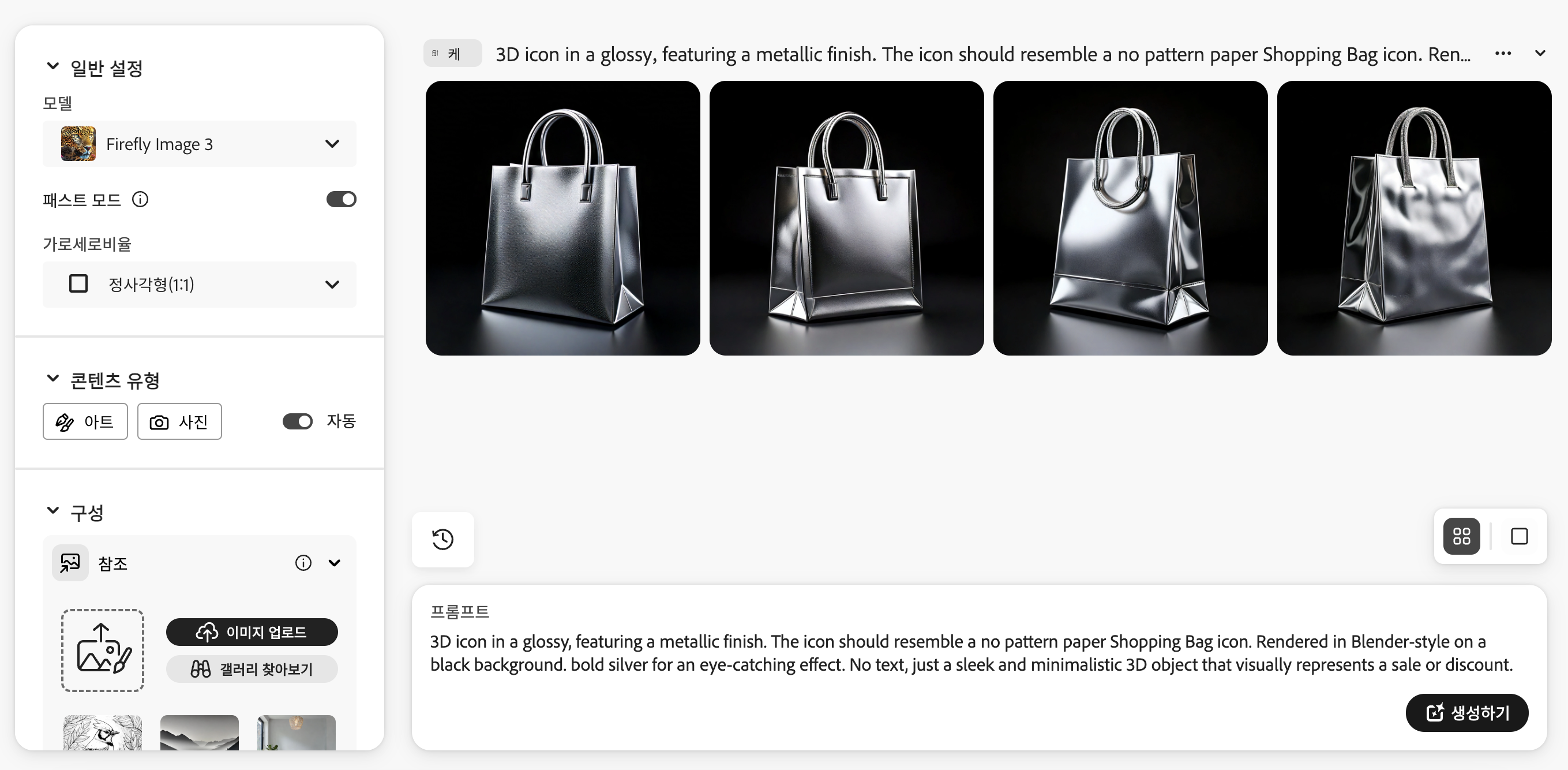

쇼핑카트와 쇼핑백과 비슷한 스타일의 3D 선물 상자도 생성해봤다. 마음에 드는 이미지를 생성하고 업스케일을 활용하면 고해상도의 이미지를 출력할 수 있다.
| 3D icon in a glossy, Silver color,simple gift box icon. Rendered in Blender-style on a black background. No text, just a sleek and minimalistic 3D object that visually represents a sale or discount. |


마지막으로 쇼핑카트, 쇼핑백, 선물상자 스타일의 3D 하트 풍선 그래픽을 생성했다. 여러 번 프롬프트를 수정한 끝에 마음에 드는 3D 그래픽을 얻을 수 있었다. 처음 Adobe Firefly 생성형 툴을 활용해 3D 그래픽을 제작하려니 익숙하지 않아 프롬프트 사용이 어려웠지만, 여러 번 시도해보니 Blender보다 훨씬 빠르게 고화질의 3D 그래픽을 만들 수 있었다.
물론, Blender를 능숙하게 다루는 디자이너라면 Firefly가 완성도나 원하는 스타일을 구현하는 데까지 완전히 대체할 수는 없다. 하지만, 초보자도 쉽고 빠르게 3D 그래픽을 제작할 수 있다는 점에서 Blender를 잘 다루지 못하는 디자이너에게 Firefly를 추천하고 싶다.
| 3D icon in a glossy, Silver color, simple silver heart balloon icon. Rendered in Blender-style on a black background. No text, just a sleek and minimalistic 3D object that visually represents a sale or discount. soft gloss. |
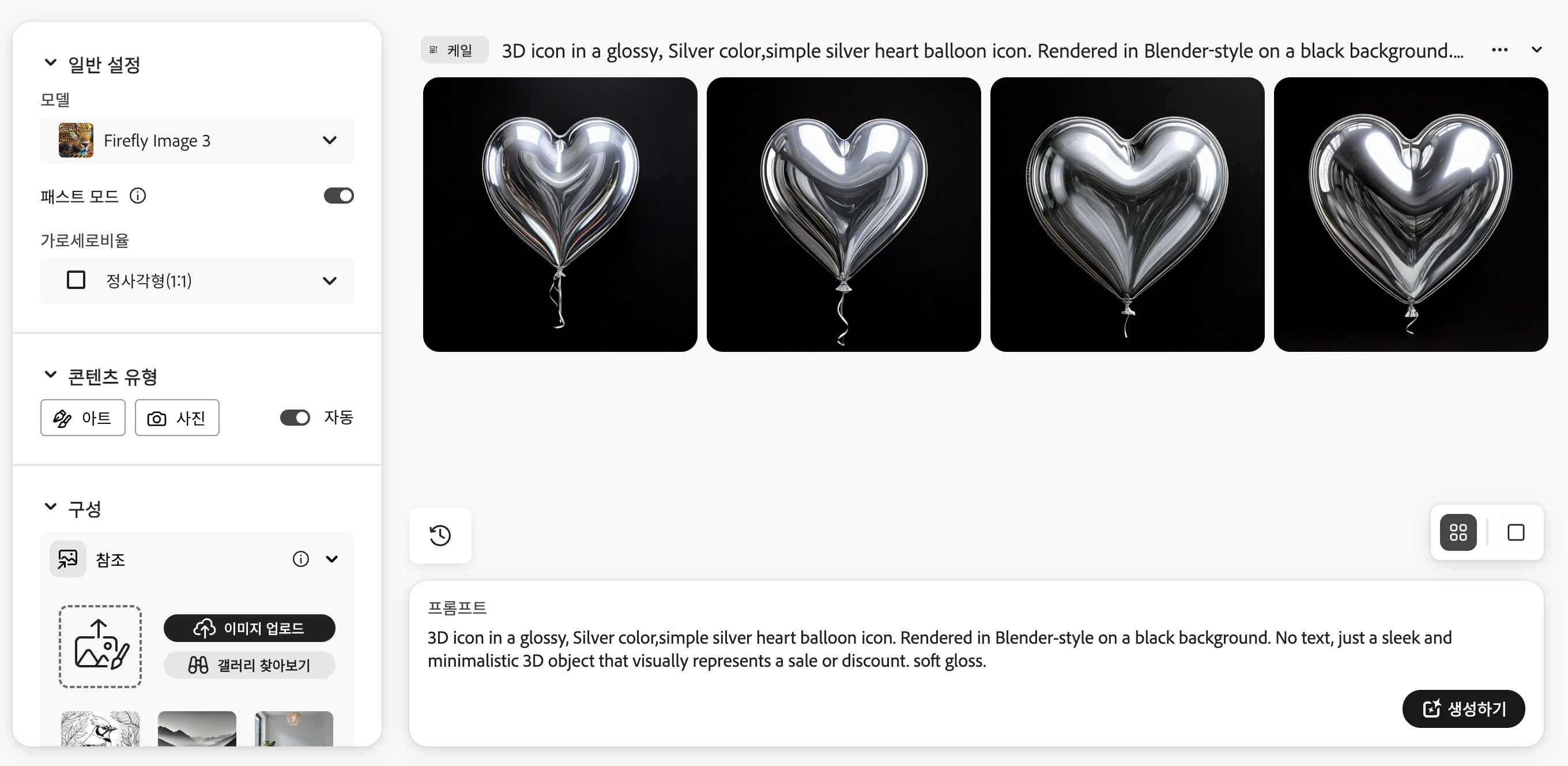

실버 컬러의 광택 있는 하트 풍선 3D 그래픽을 생성하려면 아래와 같은 색상, 재질, 형태, 스타일, 배경, 추가 조건을 입력해 원하는 스타일의 이미지를 만들 수 있다.
• 컬러(Color) → Silver (실버, 은색)
• 재질(Material) → Glossy (광택 있는, 반짝이는), Soft gloss (부드러운 광택)
• 형태(Shape) → Simple silver heart balloon (심플한 실버 하트 풍선)
• 스타일(Style) → Blender-style (블렌더 스타일의 3D 렌더링)
• 배경(Background) → Black background (검정 배경)
• 추가 조건(Extra Conditions)은 No text (텍스트 없음), Sleek and minimalistic (깔끔하고 미니멀한 디자인), Visually represents a sale or discount (세일·할인을 연상시키는 디자인) 을 입력했다.
Adobe Firefly로 생성한 3D 그래픽을 배너 디자인에 활용해보자.
이렇게 생성한 4가지 3D 그래픽을 배너 디자인에 활용해봤다. ‘연말 빅세일’ 배너에서 시선을 끌 수 있도록 3D 그래픽을 적절히 배치했다. 직접 Firefly로 만든 3D 이미지를 배너에 적용해보니, 작업 속도를 높이려면 프롬프트 사용법과 AI 생성형 툴을 더 잘 다룰 필요가 있다는 걸 느꼈다.

'디자인 인사이트' 카테고리의 다른 글
| Firefly AI로 배너 디자인, 고해상도 이미지 배너 만들기 (14) | 2025.03.23 |
|---|---|
| Adobe Firefly 비디오 생성해보기 · 스탠다드 결제 후기 (4) | 2025.03.22 |
| 미드저니 릴렉스 모드 Relax Mode로 변경하는 방법 (2) | 2025.03.11 |
| 미드저니(MidJourney) 구독 해지 방법 (0) | 2025.03.11 |
| 미드저니 MidJourney Creation Actions 기능을 공부해보자 (2) | 2025.03.09 |